2.3 Creación de registros de resumen de compra
Los registros de resumen de compra permiten introducir manualmente el número de licencias que se deben utilizar para realizar los cálculos.
-
En el Centro de control de ZENworks, haga clic en la pestaña
-
En el panel Gestión de licencias, haga clic en

-
En el panel Productos con licencia, haga clic en el producto para el que desee crear un registro de resumen de compra.
-
Haga clic en la pestaña
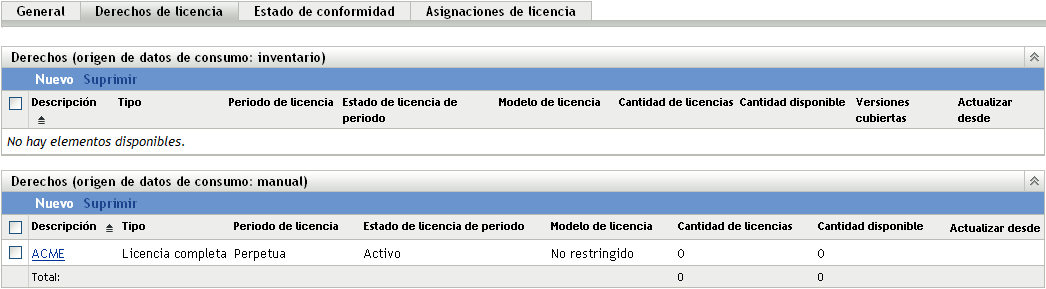
-
Haga clic en el derecho que desee asociar al registro de resumen de compra.
-
Haga clic en la pestaña
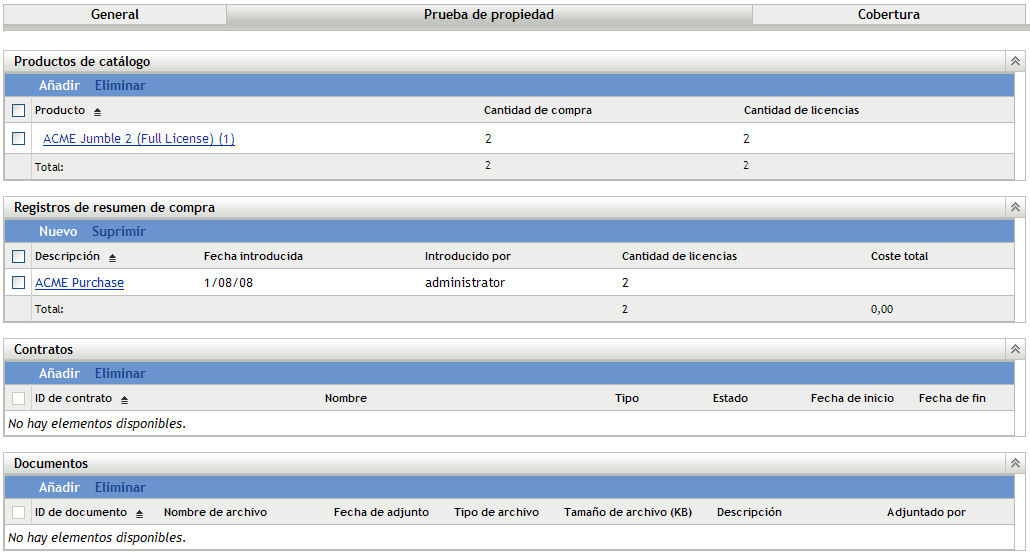
-
En el panel Registros de resumen de compra, haga clic en para abrir el asistente Crear registro de resumen de compra nuevo.
-
En la página Información general, rellene los campos siguientes:
Descripción: especifique una descripción del registro de resumen de compra.
Cantidad de licencias: especifique el número de licencias que se deben utilizar en los cálculos de conformidad.
Coste total: especifique el coste total asociado al derecho.
Notas: especifique las notas pertinentes, si hay alguna.
-
Haga clic en Siguiente para acceder a la página de resumen del nuevo registro de compra.
-
Seleccione para definir el registro de compra con más detalle.
-
Haga clic en para crear el registro de resumen de compra y mostrar sus detalles.
-
En el panel General, realice las modificaciones que desee.
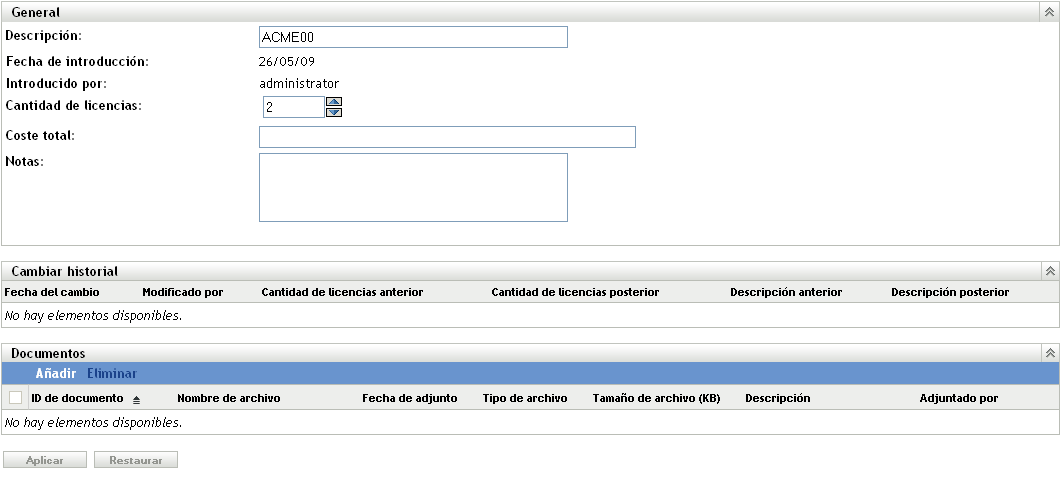
-
Asocie los documentos necesarios al registro de resumen de compra:
-
En el panel Documentos, haga clic en
-
Seleccione un archivo en el recuadro de diálogo Seleccionar documentos para derecho.
-
Haga clic en .
-
-
Haga clic en